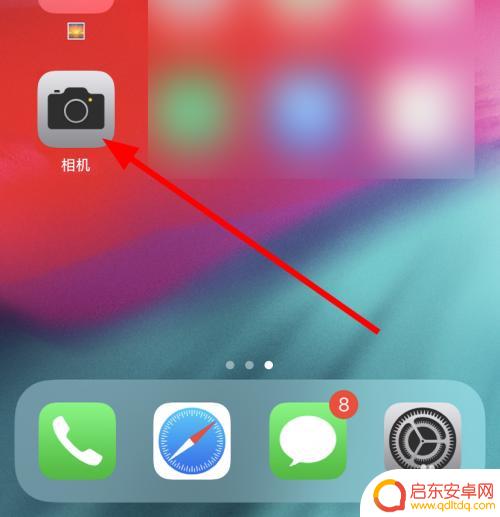新苹果11怎么操作手机 iPhone11拍照技巧使用教程
苹果公司最新推出的iPhone 11手机备受瞩目,其强大的拍照功能更是让人惊艳,iPhone 11采用了双摄像头设计,能够实现更加出色的拍照效果。不仅如此iPhone 11还配备了全新的Night mode夜间模式,让你在光线较暗的环境下也能拍摄清晰亮丽的照片。iPhone 11还支持拍摄4K视频,并且可以通过简单的操作就能实现创意十足的影片剪辑。在使用iPhone 11的过程中,掌握一些拍照技巧和操作方法将会让你的拍摄更加出色。接下来让我们一起来了解一下iPhone 11的拍照技巧使用教程。
iPhone11拍照技巧使用教程
方法如下:
1.多任务处理
从屏幕底部向上轻扫并停留。如果打开了某个应用,延屏幕底部边缘向右轻扫即可切换任务。
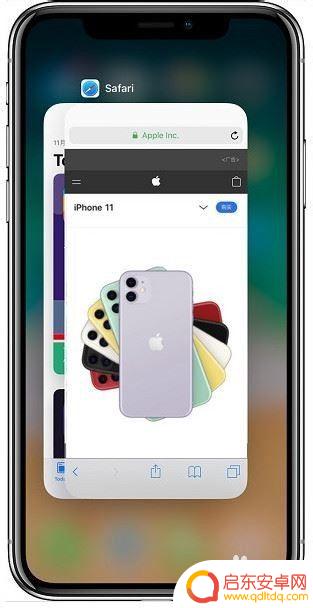

2.截图
同时按下电源键和音量加键,就可以实现屏幕截图了。
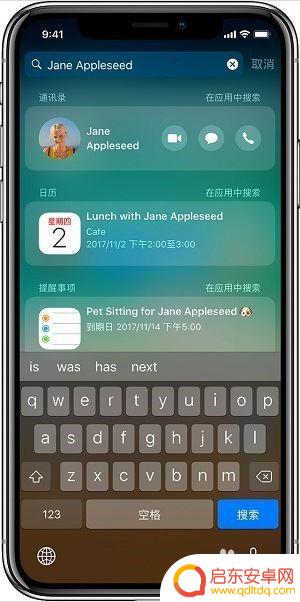
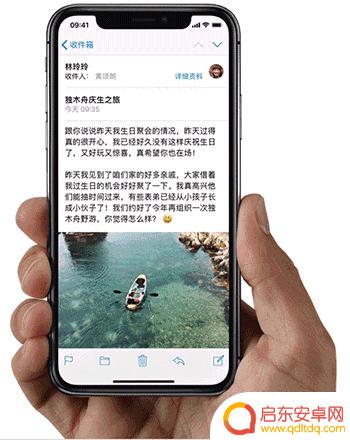
3.常规操作
开机:按住「侧边按钮」,直到出现 Apple 标志。
关机:同时按住「侧边按钮」任一 「音量键」,直到出现滑块,滑动关机。
唤醒和睡眠:抬起即可自动唤醒 iPhone;按下「侧边按钮」就可使 iPhone 11 进入睡眠状态。
使用 Siri:按住「侧边按钮」或者通过语音命令「Hey,Siri」呼出。
使用 Apple Pay:连续按 2 次「侧边按钮」,然后注视屏幕使用面容 ID 授权 Apple Pay。
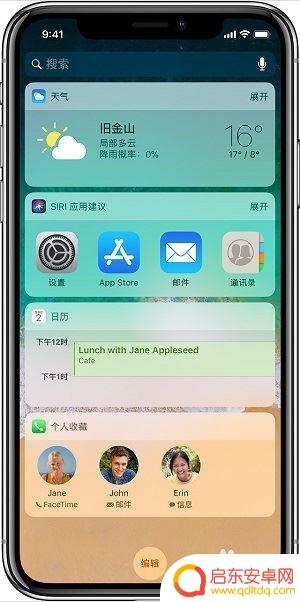
4.查找小组件
从主屏幕或锁定屏幕轻扫即可查看添加到「小组件」中的信息

5.
搜索
从屏幕中间向下轻扫,即可呼出「搜索栏」,快速查找设备和网络上的信息。

6.打开控制中心
从屏幕右上角向下轻扫,可以呼出「控制中心」快速调整设置及应用。
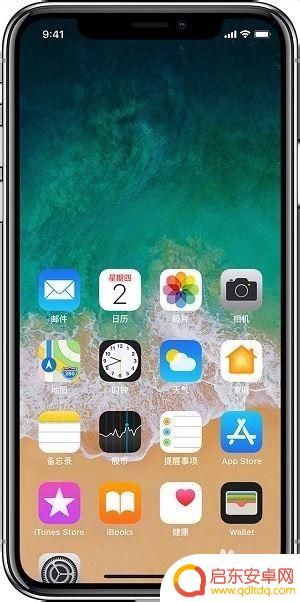
7.查看通知
从屏幕顶部向下轻扫即可查看通知中心。

以上就是关于如何操作新款苹果11手机的全部内容,如果您遇到相同的问题,可以参考本文中介绍的步骤进行修复,希望这对大家有所帮助。
相关教程
-
苹果11手机照相机怎么设置 iPhone11相机拍摄技巧与设置
苹果11手机的相机是其最大的亮点之一,它拥有出色的照相功能和多种设置选项,让用户能够拍摄出高质量的照片和视频,为了充分发挥iPhone11相机的潜力...
-
苹果手机11如何记录时间 iphone11时间设置方法
苹果手机11作为一款领先的智能手机,不仅拥有强大的性能和功能,还可以帮助我们记录时间和管理日程,在使用iPhone11时,正确设置时间是非常重要的。通过简单的操作,我们可以轻松...
-
苹果11夜景自拍手机怎么设置 iPhone 11夜间模式拍照技巧
如今,随着人们对手机拍照的要求日益提高,以及夜间自拍成为年轻人必备的生活方式,苹果11夜景自拍手机备受关注,而为了拍出更加清晰和美观的夜景照片,如...
-
苹果11手机悬浮窗怎么打开 iphone11浮窗功能怎么使用
苹果11手机的浮窗功能是其重要的特性之一,它可以让用户在使用手机时,快速地切换应用或操作,但是,很多用户对苹果11手机的浮窗功能并不熟悉,不知道该如...
-
手机照片灯怎么开 iphone11拍照怎么打开闪光灯
当我们使用手机拍照的时候,有时候会遇到光线不足的情况,这时候就需要打开手机的闪光灯来补光,对于iPhone11用户来说,打开闪光灯其实非常简单,只需要在拍照模式下点击闪光灯图标...
-
苹果手机如何调拍照尺寸 iPhone11如何调整拍照的尺寸比例
苹果手机作为一款备受欢迎的智能手机品牌,其相机功能一直备受用户关注,在iPhone11中,苹果进一步提升了拍照的性能和画质,使用户能够拍摄出更加清晰、生...
-
手机access怎么使用 手机怎么使用access
随着科技的不断发展,手机已经成为我们日常生活中必不可少的一部分,而手机access作为一种便捷的工具,更是受到了越来越多人的青睐。手机access怎么使用呢?如何让我们的手机更...
-
手机如何接上蓝牙耳机 蓝牙耳机与手机配对步骤
随着技术的不断升级,蓝牙耳机已经成为了我们生活中不可或缺的配件之一,对于初次使用蓝牙耳机的人来说,如何将蓝牙耳机与手机配对成了一个让人头疼的问题。事实上只要按照简单的步骤进行操...
-
华为手机小灯泡怎么关闭 华为手机桌面滑动时的灯泡怎么关掉
华为手机的小灯泡功能是一项非常实用的功能,它可以在我们使用手机时提供方便,在一些场景下,比如我们在晚上使用手机时,小灯泡可能会对我们的视觉造成一定的干扰。如何关闭华为手机的小灯...
-
苹果手机微信按住怎么设置 苹果手机微信语音话没说完就发出怎么办
在使用苹果手机微信时,有时候我们可能会遇到一些问题,比如在语音聊天时话没说完就不小心发出去了,这时候该怎么办呢?苹果手机微信提供了很方便的设置功能,可以帮助我们解决这个问题,下...